Bevor Sie Ihre Gaming Mouse erneut anschließen, vergewissern Sie sich, dass die Batterien in Ihrer Maus vollständig geladen sind. Drücken Sie die G6-Taste an der Seite Ihrer Maus, um den Batterieladezustand zu prüfen. Wenn die LED auf der Maus hellblau aufleuchtet, sollten Sie die Batterien wechseln.
Erneuter Anschluss Ihrer Gaming Mouse
-
Laden Sie die Logitech Connection Utility-Software von der Seite G602 Downloads herunter und installieren Sie sie.
-
Stecken Sie den USB-Empfänger direkt in einen funktionierenden USB-Anschluss an Ihrem Computer ein und vergewissern Sie sich, dass er fest sitzt.
-
Trennen Sie andere kabellose Logitech-Empfänger ab, bevor Sie fortfahren.
-
Starten Sie die Logitech Connection Utility. Der Dateiname ist „logitech_connect.exe“.
-
Klicken Sie unten auf der Willkommensseite auf Weiter.
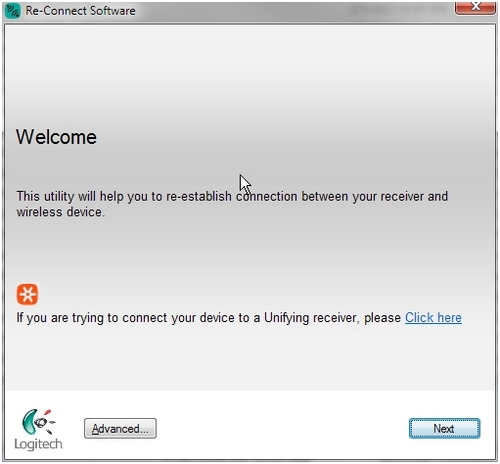
-
Folgen Sie den Anweisungen auf dem Bildschirm, um Ihre Gaming Mouse aus- und wieder einzuschalten.
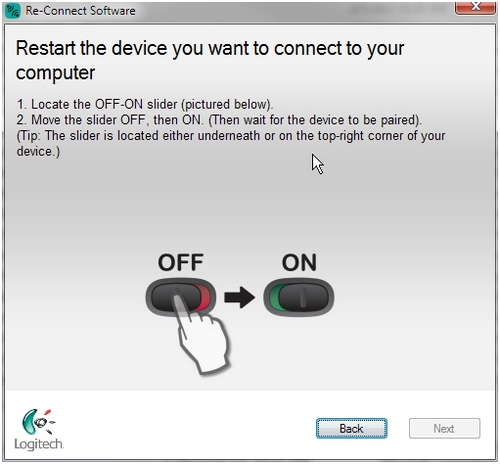
Hinweis: Wenn sich der Bildschirm nicht ändert, schalten Sie die Maus mindestens für fünf Sekunden aus und wieder ein.
-
Wenn Ihre Gaming Mouse erkannt wird, wird eine Bestätigung angezeigt. Wählen Sie Ja und klicken Sie auf Weiter.
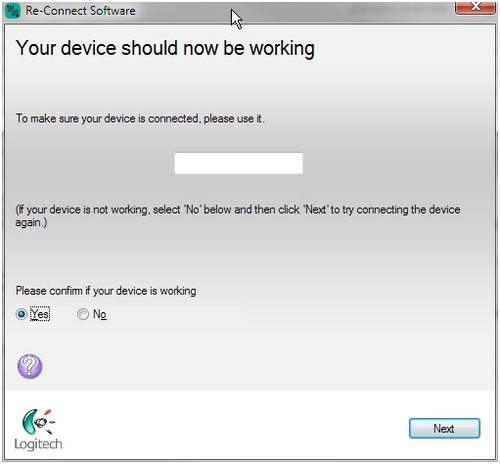
-
Klicken Sie auf Fertig stellen, um die Logitech Connection Utility zu beenden.
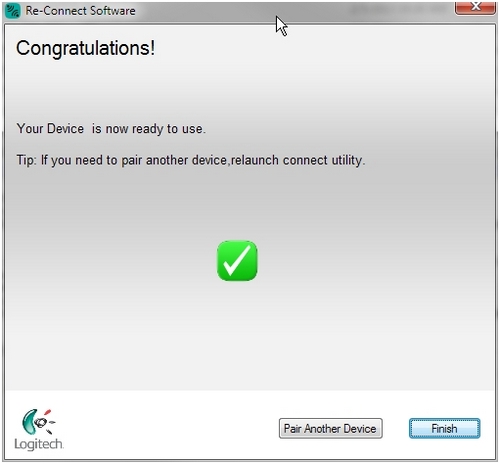
Hinweis: Wenn Ihre Gaming Mouse nach diesen Schritten nicht funktioniert, schließen Sie den USB-Empfänger an einem anderen funktionierenden USB-Port Ihres Computers an und wiederholen Sie die Schritte 4 bis 8. Falls das Problem damit nicht behoben wird, finden Sie in Antwort 46828 Informationen dazu, wie Sie den Kundendienst erreichen können.
Häufig gestellte Fragen – FAQs
Für diesen Abschnitt sind keine Produkte verfügbar
